Σημαντικό: Στο Excel για Microsoft 365 και Excel 2021, το Power View καταργείται στις 12 Οκτωβρίου 2021. Ως εναλλακτική λύση, μπορείτε να χρησιμοποιήσετε τη αλληλεπιδραστική οπτική εμπειρία που παρέχεται από την Power BI Desktop, την οποία μπορείτε να κατεβάσετε δωρεάν. Μπορείτε επίσης εύκολα να εισάγετε βιβλία εργασίας Excel σε Power BI Desktop.
Προσθέστε γενίκευση/διερεύνηση σε ένα γράφημα ή πίνακα στο Power View, ώστε να εμφανίζει μόνο ένα επίπεδο κάθε φορά. Οι αναγνώστες των αναφορών εμβαθύνουν για να δουν λεπτομέρειες ή να διερευνήσουν συνοπτικά δεδομένα. Για να προσθέσετε γενίκευση/διερεύνηση σε έναν πίνακα ή ένα γράφημα, χρειάζεται μια ιεραρχία —είτε μια ιεραρχία στο μοντέλο δεδομένων είτε μια ιεραρχία που δημιουργείτε στο Power View.
Βίντεο σχετικά με τη διερεύνηση

Αυτό το βίντεο δείχνει τη χρήση μιας ιεραρχίας που υπάρχει ήδη στο μοντέλο δεδομένων.

Αυτό το βίντεο δείχνει τη δημιουργία μιας ιεραρχίας στο Power View για γενίκευση/διερεύνηση.
Προσθήκη γενίκευσης/διερεύνησης με χρήση υπάρχουσας ιεραρχίας
Αυτό το παράδειγμα εξηγεί την προσθήκη γενίκευσης/διερεύνησης σε μια μήτρα. Τα γραφήματα γενίκευσης/διερεύνησης μπορούν επίσης να προστεθούν σε γραφήματα ράβδων, στηλών και πίτας.
Το καλό με την ιεραρχία που υπάρχει ήδη στο μοντέλο δεδομένων είναι ότι μπορείτε να την χρησιμοποιείτε ξανά και ξανά σε πολλά φύλλα και αναφορές του Power View.
-
Δημιουργήστε μια απεικόνιση χρησιμοποιώντας μια υπάρχουσα ιεραρχία. Οι ιεραρχίες στη λίστα πεδίων έχουν ένα βέλος για την ανάπτυξη και σύμπτυξη των στοιχείων ιεραρχίας. Κάνοντας κλικ στην ιεραρχία, προστίθενται όλα τα πεδία στοιχείων στην απεικόνιση ως πίνακας.
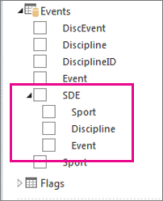
-
Μετατρέψτε τον πίνακα σε μήτρα ή γράφημα. Από την καρτέλα Σχεδίαση, > εναλλαγή απεικονίσεων > πίνακα.
-
Για να ενεργοποιήσετε τη διερεύνηση, συμπτύξτε τον πίνακα. Από την καρτέλα Σχεδίαση > εμφάνιση επιπέδων > Ενεργοποίηση διερεύνησης ενός επιπέδου κάθε φορά.
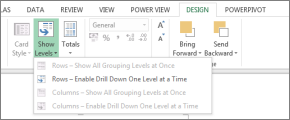
-
Κάντε διπλό κλικ σε ένα πεδίο ιεραρχίας ανώτατου επιπέδου. Για παράδειγμα, στην ιεραρχία Sports-Disciplines-Events, κάντε κλικ στο άθλημα των Aquatics. Με αυτή την ενέργεια γίνεται διερεύνηση στο επόμενο επίπεδο της ιεραρχίας μου και εμφανίζονται τα τέσσερα συμβάντα που απαρτίζουν τα αθλήματα των Aquatics: Diving, Swimming, Synchronized S., and Water του Internet.
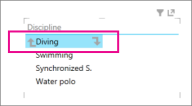
-
Κάντε περαιτέρω διερεύνηση κάνοντας κλικ σε ένα από τα πεδία. Κάνοντας κλικ στην επιλογή "Συγχρονισμένο S". πραγματοποιεί διερεύνηση στο επίπεδο "Συμβάντα" στην ιεραρχία μου και εμφανίζει duet, solo και team.
-
Κάντε γενίκευση κάνοντας κλικ στο επάνω βέλος.
Δημιουργία ιεραρχίας στο Power View και χρήση της για γενίκευση/διερεύνηση
Αυτό το παράδειγμα εξηγεί την προσθήκη γενίκευσης/διερεύνησης σε ένα γράφημα ράβδων. Μπορείτε επίσης να προσθέσετε επιλογές γενίκευσης/διερεύνησης σε μήτρες, γραφήματα στηλών και γραφήματα πίτας.
Για να κάνετε διερεύνηση/γενίκευση, χρειάζεστε μια ιεραρχία. Στο προηγούμενο παράδειγμα χρησιμοποιήσατε μια υπάρχουσα ιεραρχία. Σε αυτό το παράδειγμα, θα δημιουργήσετε μια ιεραρχία ad-hoc στο Power View. Η ιεραρχία δεν χρειάζεται να είναι "λογική". μπορεί να είναι οποιαδήποτε πεδία θέλετε να διερευνήσετε.
Δημιουργήστε έναν πίνακα χρησιμοποιώντας πεδία που θέλετε να είναι σε θέση να συμπτύξετε και να κάνετε διερεύνηση/γενίκευση.
Μπορείτε να δημιουργήσετε με μη αυτόματο τρόπο την ίδια ιεραρχία που χρησιμοποιήσατε στο προηγούμενο παράδειγμα.
Από τον πίνακα Events, επιλέξτε Sport.
Σημείωση: Το πεδίο Sport εμφανίζεται δύο φορές στον πίνακα Events – μία φορά από μόνο του και ξανά ως μέρος της ιεραρχίας SDE. Για να προσθέσετε το στοιχείο Sport στον πίνακα, μπορείτε να επιλέξετε οποιοδήποτε από τα δύο πλαίσια ελέγχου.
Από τον πίνακα Disciplines, επιλέξτε Discipline.
Από τον πίνακα Συμβάντα, επιλέξτε Συμβάν.
Προσθέστε ένα πεδίο τιμών στον πίνακά σας. Για παράδειγμα, Πλήθος Medal.
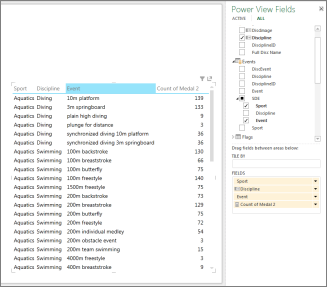
Μετατρέψτε τον πίνακα σε γράφημα ή μήτρα. Από την καρτέλα Σχεδίαση, > εναλλαγή απεικονίσεων > γράφημα ράβδων > σωρευμένες ράβδοι.
Στην περιοχή διάταξης Πεδία Power View, βεβαιωθείτε ότι τα πεδία Άξονας είναι με τη σειρά που θέλετε. Σε αυτή την περίπτωση, Sport-Discipline-Event.
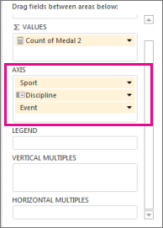
Κάντε διπλό κλικ σε μια γραμμή. Για παράδειγμα, κάνοντας κλικ στη γραμμή Aquatics θα γίνει διερεύνηση στο επόμενο επίπεδο στην ιεραρχία μου και θα εμφανιστούν τα τέσσερα συμβάντα που απαρτίζουν τον άθλο των Aquatics: Diving, Swimming, Synchronized S., και Water από τον δρυμό.
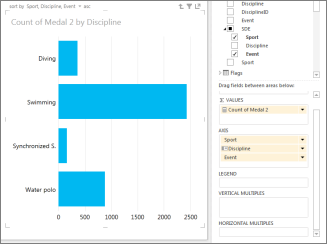
Κάντε περαιτέρω διερεύνηση κάνοντας διπλό κλικ σε ένα από τα πεδία. Κάντε διπλό κλικ στην επιλογή Συγχρονισμένο S. πραγματοποιεί διερεύνηση στο επίπεδο "Συμβάντα" στην ιεραρχία μου και εμφανίζει duet, solo και team.
Γενίκευση κάνοντας κλικ στο επάνω βέλος στην επάνω δεξιά γωνία της απεικόνισης
Σε πίνακα
Όταν έχετε μια μήτρα με πολλά πεδία στις γραμμές ή τις στήλες, μπορείτε να ορίσετε να εμφανίζει επίπεδα και η οποία συμπτύξει τον πίνακα ώστε να εμφανίζεται μόνο το ανώτατο ή το εξωτερικό επίπεδο. Κάνοντας διπλό κλικ σε μια τιμή σε αυτό το επίπεδο αναπτύσσεται ο πίνακας ώστε να εμφανίζονται οι τιμές κάτω από αυτή στην ιεραρχία. Για παράδειγμα, σε μια ιεραρχία που αποτελείται από τα πεδία Ήπειρος > Χώρα/Περιοχή > Νομός/Επαρχία > Πόλη, εάν έχετε ορίσει το Power View ώστε να εμφανίζει επίπεδα, τότε θα βλέπετε μόνο ονόματα ήπειρου στον πίνακα. Κάνοντας διπλό κλικ σε μια ήπειρο —για παράδειγμα, ασία— εμφανίζονται οι χώρες/περιοχές της Ασίας, με ένα βέλος για να επιστρέψετε σε ήπειρους. Κάνοντας διπλό κλικ σε μια χώρα -για παράδειγμα, στην Ινδία", εμφανίζονται ξανά οι πολιτείες/περιφέρειες της Ινδίας, με ένα βέλος για να επιστρέψετε στις χώρες/περιοχές.
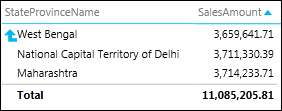
Σε γράφημα ράβδων, στηλών ή πίτας
Τα γραφήματα ράβδων, στηλών και πίτας λειτουργούν με τον ίδιο τρόπο. Εάν το γράφημα έχει πολλά πεδία στο πλαίσιο "Άξονας", το ρυθμίζετε ώστε να εμφανίζει επίπεδα και βλέπετε μόνο ένα επίπεδο κάθε φορά, ξεκινώντας με το ανώτατο επίπεδο. Επιστρέφοντας στο παράδειγμα ήπειρους, εάν κάνετε διπλό κλικ στη ράβδο της Ευρώπης σε ένα γράφημα ράβδων σε ήπειρο...
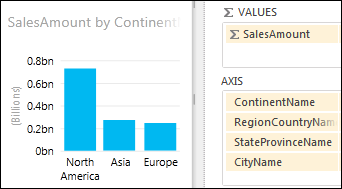
Βλέπετε τις ράβδους για τις χώρες/περιοχές μόνο στην Ευρώπη, με ένα βέλος για να επιστρέψετε.
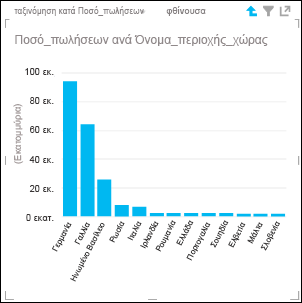
Δείτε επίσης
Εργασία με μήτρες στο Power View
Power View: Εξερεύνηση, απεικόνιση και παρουσίαση των δεδομένων σας










